كيفية تشغيل إلغاء الضوضاء على AirPods
ماذا تعرف
- الطريقة الأولى لإيقاف تشغيل إلغاء الضوضاء مركز التحكم > اضغط لفترة طويلة على شريط تمرير الصوت> التحكم في الضوضاء > إلغاء الضوضاء.
- لاستخدام تطبيق الإعدادات ، انقر فوق إعدادات > بلوتوث > ال أنا بجوار AirPods Pro> إلغاء الضوضاء.
- لتشغيل إلغاء الضوضاء باستخدام AirPods ، اضغط مع الاستمرار على ساق AirPods حتى يتم تبديل الوضع.
تشرح هذه المقالة كيفية استخدام إلغاء الضوضاء في AirPods Proوكيفية إيقاف تشغيله وكيفية عمل الميزة.
يتم دعم إلغاء الضوضاء في AirPods Pro و AirPods Pro Max. يجب أن يعمل جهازك بنظام iOS 13.2 أو iPadOS 13.2 أو أعلى لاستخدام إلغاء الضوضاء.
كيفية تشغيل إلغاء الضوضاء على AirPods Pro
يوفر AirPods Pro تجربة استماع عالية الجودة بفضل ميزات التحكم في الضوضاء. للحصول على أفضل صوت من Noise Control ، استخدم إلغاء الضوضاء على AirPods Pro. هناك أربع طرق للقيام بذلك.
كيفية تشغيل إلغاء الضوضاء على AirPods Pro في مركز التحكم
يحتوي مركز التحكم على خيار يمكنك استخدامه لتشغيل إلغاء الضوضاء لجهاز AirPods Pro ، وربما تكون هذه هي الطريقة الأسرع والأسهل لتشغيل الميزة.
-
قم بتوصيل AirPods بجهازك.
هنا ماذا تفعل إذا لم تتصل أجهزة AirPods الخاصة بك.
افتح مركز التحكم (في بعض الطرز ، يمكنك القيام بذلك عن طريق التمرير سريعًا لأسفل من أعلى الزاوية اليمنى. في الطرز الأخرى ، اسحب لأعلى من أسفل الشاشة).
اضغط لفترة طويلة على شريط تمرير مستوى الصوت (تظهر أيقونة AirPods هناك عندما تكون متصلاً).
مقبض التحكم في الضوضاء.
-
مقبض إلغاء الضوضاء.

كيفية تشغيل إلغاء الضوضاء على AirPods Pro في الإعدادات
يمكنك استخدام خيارات الإعدادات لتشغيل إلغاء الضوضاء على AirPods Pro ببضع نقرات بسيطة.
اضغط على إعدادات التطبيق لفتحه.
مقبض بلوتوث.
اضغط على أنا بجوار AirPods Pro.
-
في قسم التحكم في الضوضاء ، انقر فوق إلغاء الضوضاء.
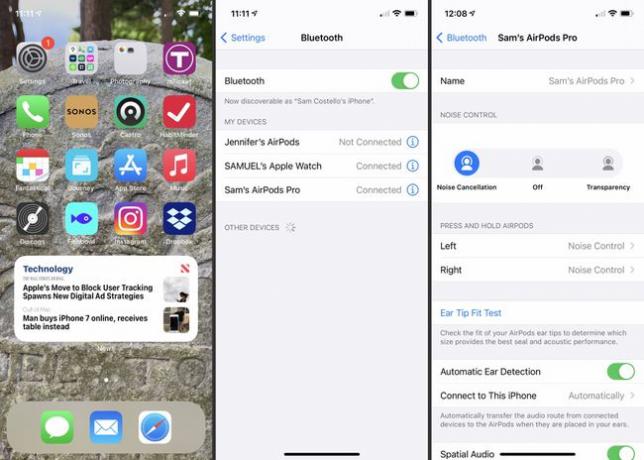
كيفية تشغيل إلغاء الضوضاء على AirPods Pro باستخدام AirPods
ألا تريد إلقاء نظرة على شاشتك؟ يمكنك تمكين إلغاء الضوضاء عن طريق لمس AirPods أيضًا. اضغط مع الاستمرار على جذع AirPod واحد (اضغط على نفس المنطقة التي كنت تستخدمها تشغيل / إيقاف الصوت أو الرد / إنهاء مكالمة هاتفية). انتظر حتى تسمع رنينًا. يشير كل رنين إلى أنك انتقلت بين إعدادات التحكم في الضوضاء: إلغاء الضوضاء أو الشفافية أو إيقاف التشغيل. توقف عن الضغط عند تحديد إلغاء الضوضاء.
تستطيع ايضا استخذام سيري لتشغيل إلغاء الضوضاء. ما عليك سوى تنشيط Siri والقول ، "Siri ، قم بتشغيل إلغاء الضوضاء."
كيفية إيقاف تشغيل إلغاء الضوضاء على AirPods Pro
هل تريد التوقف عن استخدام إلغاء الضوضاء؟ قم بإيقاف تشغيله باتباع الخطوات من أي قسم من الأقسام السابقة. في المرحلة النهائية ، إما أن تنقر اطفء أو الشفافية لتمكين وضع الشفافية.
كيف يعمل إلغاء الضوضاء على AirPods Pro
يعد إلغاء الضوضاء جزءًا من ميزة AirPods Pro تسمى التحكم في الضوضاء. يأتي التحكم في الضوضاء في نكهتين: إلغاء الضوضاء والشفافية. كلاهما يجعل تجربة الاستماع الخاصة بك أفضل من خلال تصفية ضوضاء الخلفية. هذا يعني أيضًا أنه يمكنك الاستماع بصوت منخفض و تقليل احتمالية تلف السمع.
يستخدم التحكم في الضوضاء الميكروفون المدمج في AirPods لاكتشاف مستويات الصوت المحيط ويستخدم برنامجًا لتصفية تلك الأصوات. يسمح وضع الشفافية ببعض الأصوات ، مثل الأصوات ، مع فكرة أنك ستظل ترغب في سماعها.
يختلف إلغاء الضوضاء قليلاً. إنه يحجب أكبر قدر ممكن من الأصوات ، مما يعطي إحساسًا بأنك محاط بما تستمع إليه ويقلل بشكل كبير من مستوى الضوضاء لكل شيء من حولك.
